Guide étape par étape pour supprimer League of Legends en toute sécurité
Pour de nombreux joueurs, League of Legends faisait partie du quotidien. Cependant, face à l'évolution de l'intérêt pour le jeu, à l'espace disque disponible et aux problèmes de performances système, la désinstallation complète du jeu est devenue indispensable. Cependant, League of Legends est plus difficile à supprimer que les applications classiques, et de nombreux utilisateurs constatent que de nombreux fichiers associés persistent dans le système après la désinstallation, affectant les performances et même occupant de l'espace de stockage. Pour vous aider à résoudre ce problème, cet article vous propose un guide détaillé. comment désinstaller League of Legends Propre et efficace. Que vous soyez utilisateur Windows ou macOS, vous trouverez la méthode de nettoyage adaptée.
CONTENU DE LA PAGE :
Partie 1. Pourquoi désinstaller League of Legends
Bien que League of Legends soit un jeu tactique compétitif multijoueur en ligne très populaire, tous les joueurs ne sont pas prêts à y rester longtemps. Certains utilisateurs rencontrent des problèmes techniques en cours de jeu, tels que des lags fréquents, des plantages du client ou des échecs de mise à jour ; d'autres peuvent décider d'arrêter temporairement ou définitivement le jeu en raison de changements d'intérêts personnels ou d'une pression accrue liée aux études et au travail. De plus, certains utilisateurs cherchent activement à désinstaller League of Legends pour libérer de l'espace disque en supprimant les logiciels inutilisés.
Plus important encore, si des fichiers résiduels ou des problèmes de registre apparaissent lors de l'installation de League of Legends, cela affecte non seulement le fonctionnement de l'ordinateur, mais peut également entrer en conflit avec d'autres logiciels. Par conséquent, supprimer complètement les fichiers du jeu est plus crucial que de simplement déplacer l'icône vers la corbeille. Que vous souhaitiez désencombrer le système ou résoudre des problèmes techniques, désinstaller correctement League of Legends est une étape importante à ne pas négliger.
Partie 2. Pourquoi League of Legends ne se désinstalle-t-il pas ?
De nombreux utilisateurs rencontrent divers obstacles inattendus lors de la désinstallation de League of Legends. L'un des messages d'erreur les plus courants est : « Impossible de désinstaller League of Legends, le client Riot est toujours en cours d'exécution ». En effet, le client Riot, en tant que lanceur, est toujours exécuté en arrière-plan. Même après avoir fermé l'interface principale, il peut rester des processus résiduels non complètement arrêtés.
De plus, certaines raisons courantes peuvent empêcher la désinstallation correcte de League of Legends :
• Services d'arrière-plan non fermés : des services comme Riot Vanguard peuvent ne pas s'être arrêtés, ce qui entraîne le blocage des modifications ou des suppressions de fichiers par le système.
• Autorisations système insuffisantes : si le processus de désinstallation n’est pas exécuté en tant qu’administrateur, le système peut refuser d’exécuter les commandes de nettoyage.
• Restes de registre ou de fichiers anormaux : des erreurs lors de l'installation ou de la mise à jour peuvent laisser des chemins anormaux ou des composants corrompus, entraînant l'échec de la désinstallation.
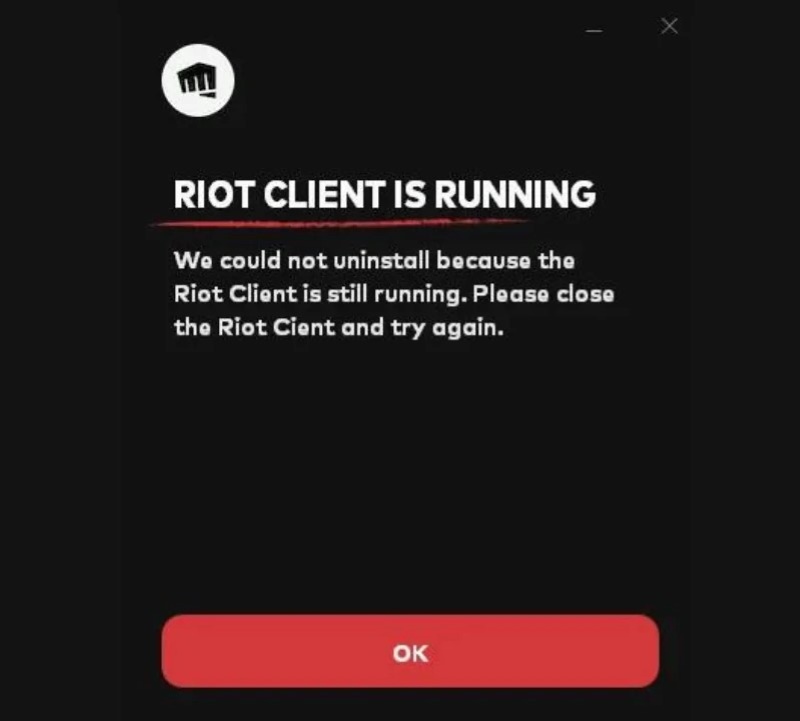
De nombreux utilisateurs recherchent souvent des questions telles que « Pourquoi League of Legends ne se désinstalle-t-il pas » ou « Comment corriger les erreurs de désinstallation de LoL », mais les solutions sont souvent plus simples qu'il n'y paraît. La désinstallation peut être effectuée à condition que les processus soient correctement terminés et que les fichiers restants soient nettoyés manuellement. Nous vous présenterons ensuite le processus de désinstallation complet pour Windows et macOS afin de vous aider à supprimer complètement League of Legends.
Partie 3. Comment désinstaller League of Legends sous Windows
Si vous souhaitez désinstaller League of Legends sous Windows, les méthodes suivantes peuvent vous aider à supprimer complètement les fichiers du jeu et le contenu restant. Même si vous avez supprimé les données par accident, pas d'inquiétude : vous pouvez utiliser Outil de récupération Windows pour le récupérer.
Panneau de configuration
Étape 1 : Appuyez sur la touche Win + R touches pour ouvrir la boîte de dialogue Exécuter, tapez contrôle et appuyez sur Entrée.
Étape 2 : Cliquez sur Programmes > Programmes et fonctionnalités.
Étape 3 : Recherchez League of Legends dans la liste des programmes, faites un clic droit et sélectionnez Désinstaller.
Étape 4 : Suivez l’assistant de désinstallation pour terminer le processus, puis redémarrez votre ordinateur.
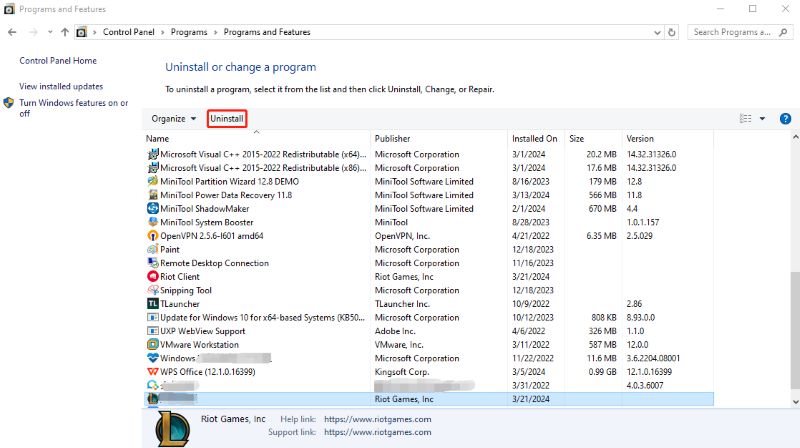
Si vous voyez le message « Le client Riot est toujours en cours d'exécution », veuillez ouvrir le Gestionnaire des tâches et terminer manuellement les processus associés.
Paramètres Windows
Étape 1 : Cliquez sur Start menu et sélectionnez Paramètres.
Étape 2 : Allez dans Applications> Applications et fonctionnalités.
Étape 3 : Recherchez League of Legends ou Riot Client, cliquez dessus et sélectionnez le Désinstaller languette.
Étape 4 : Suivez les instructions pour terminer la désinstallation. Cette méthode s'applique à Windows 10 et 11 ; l'interface est relativement intuitive.
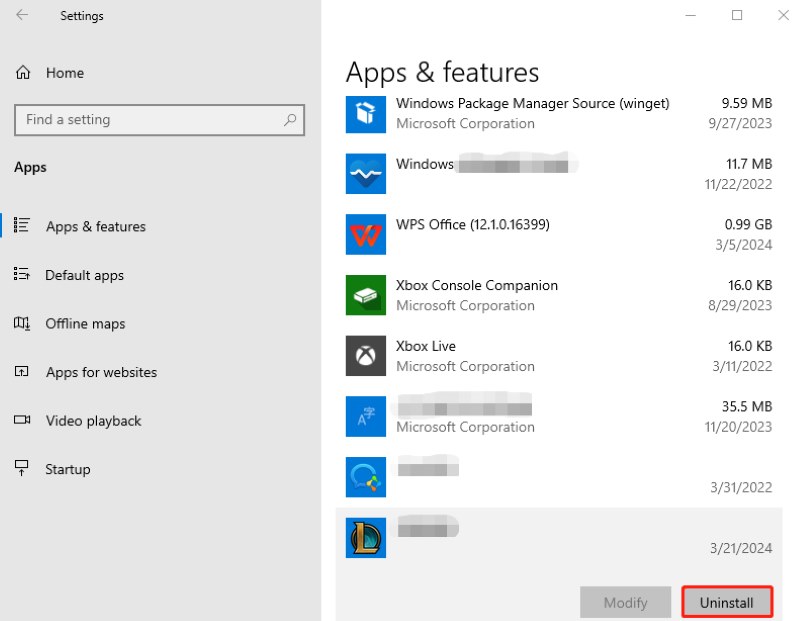
Nettoyage manuel du registre
Même après avoir effectué la désinstallation ci-dessus, certains fichiers de configuration ou entrées de registre de LOL peuvent subsister dans le système. Vous pouvez les supprimer manuellement comme suit :
Étape 1 : Presse Win + R, Le type % AppData% et appuyez sur Entrée, vérifiez s'il existe un dossier Riot Games et supprimez-le.
Étape 2 : De même, vérifiez s’il existe un dossier Riot Games sous %localappdata% et supprimez-le.
Étape 3 : Ouvrez l'éditeur de registre (appuyez sur Win + R et tapez regedit), accédez au chemin suivant et supprimez les entrées concernées :
HKEY_LOCAL_MACHINESOFTWAREJeux Riot
HKEY_CURRENT_USERLogicielRiot Games
Étape 4 : Redémarrez votre ordinateur et confirmez que tous les programmes et dossiers liés à Riot et League of Legends ont été effacés.
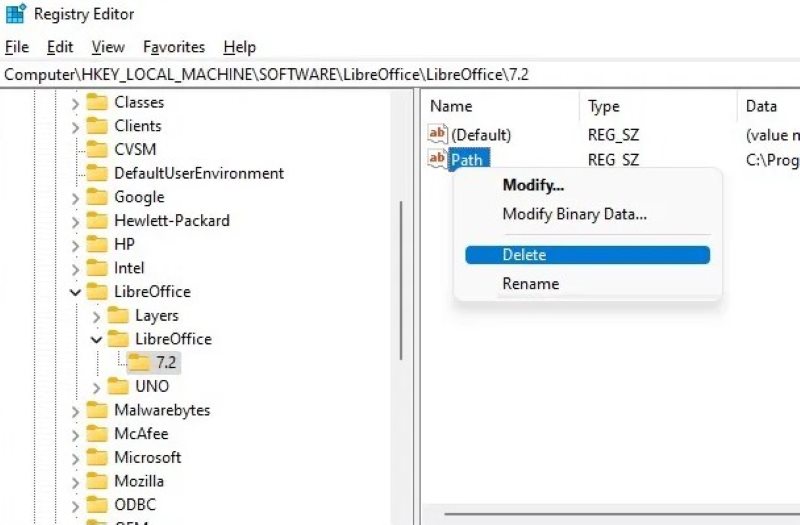
Voici la procédure complète de désinstallation de League of Legends sous Windows. Si vous rencontrez toujours des problèmes tels que « Pourquoi League of Legends ne se désinstalle-t-il pas ? », il est fortement recommandé de fermer d'abord les processus en arrière-plan afin de vous assurer qu'aucune application Riot n'est en cours d'exécution.
Partie 4. Comment désinstaller League of Legends sur Mac
De nombreux utilisateurs de macOS cherchent également comment supprimer LOL de leur Mac, mais comme sous Windows, il ne suffit pas de glisser l'application dans la corbeille. En effet, les données de League sont dispersées dans de multiples chemins cachés et, si elles ne sont pas nettoyées en profondeur, elles continueront d'occuper de l'espace disque ou d'affecter les performances du système. Voici trois méthodes efficaces pour la désinstaller :
Supprimer l'application
Étape 1 : Open Finder et aller à la Applications dossier.
Étape 2 : Recherchez l'icône League of Legends, faites un clic droit dessus et sélectionnez Placer dans la Corbeille.
Étape 3 : Enfin, appuyez sur le Vider la corbeille... onglet pour terminer la désinstallation de base.
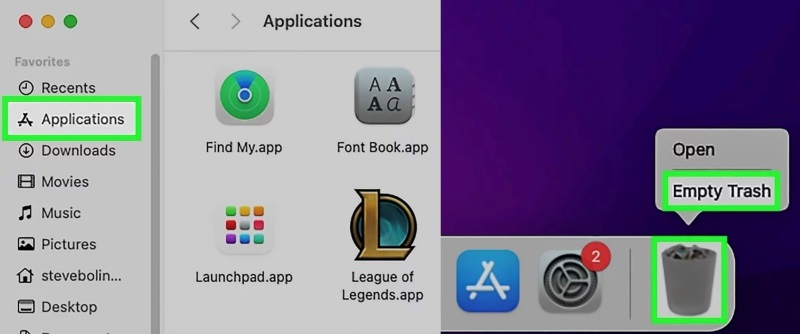
Il est important de noter que cela supprimera uniquement les fichiers principaux du programme ; vous devrez également vider le cache sur Mac et d'autres fichiers de configuration.
Aller au dossier
Étape 1 : Dans le Finder, cliquez sur Aller> Aller au dossier, puis entrez les chemins suivants un par un et supprimez les dossiers correspondants :
~/Bibliothèque/Support d'application/Riot Games
~/Bibliothèque/Journaux/Rapports de diagnostic
~/Library/Caches/com.riotgames.LeagueofLegends
~/Bibliothèque/Préférences/com riotgames.League of Legends.plist
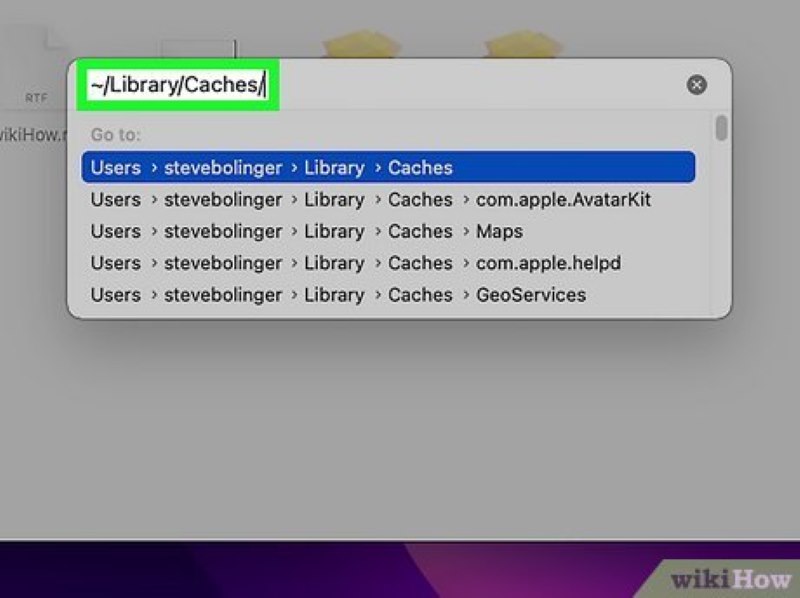
Étape 2 : Si vous avez utilisé le client Riot, vous devez rechercher et supprimer les chemins de cache associés.
Étape 3 : Enfin, redémarrez votre ordinateur pour confirmer que les fichiers ont été effacés.
Outil tiers
Bien que la suppression manuelle puisse nettoyer la plupart des fichiers, elle peut parfois passer à côté de contenus cachés. Pour nettoyer plus efficacement les résidus système, vous pouvez utiliser un outil professionnel : Apeaksoft Mac CleanerCet outil de nettoyage est optimisé spécifiquement pour macOS et prend en charge la recherche et la suppression rapides des données d'application restantes, ce qui le rend adapté à la désinstallation complète de League of Legends.
Meilleur outil pour désinstaller LOL
- Prend en charge l'analyse intelligente de tous les caches, journaux et fichiers de service liés à League pour éviter les omissions.
- Le processus de nettoyage ne nécessite pas d’opération manuelle sur plusieurs répertoires.
- Peut détecter simultanément les données associées de Riot Client et de League pour une suppression en un clic.
- Équipé de divers modules pratiques tels que le nettoyage des déchets, l'optimisation du système et la suppression de la confidentialité.
Téléchargement sécurisé

Étape 1 : Téléchargez la dernière version de Mac Cleaner et suivez les instructions pour la faire glisser dans le Applications pour terminer l'installation. Après avoir ouvert le programme, sélectionnez le dossier Boîte à outils au milieu de la page principale. Cliquez ensuite sur le bouton Désinstaller .

Étape 2 : Sur le Désinstaller page, cliquez sur ScannerLe logiciel analysera automatiquement toutes les applications installées sur votre Mac. Une fois l'analyse terminée, faites défiler la liste des applications à droite pour trouver League of Legends et Riot Client, puis cliquez sur l'icône Clean bouton. Mac Cleaner commencera immédiatement à nettoyer tous les fichiers liés à League of Legends, y compris les éléments restants dans les chemins cachés.

Étape 3 : Une fois le nettoyage terminé, le système affichera le message « Désinstallation terminée ». Vous pouvez redémarrer l'ordinateur immédiatement pour vous assurer que l'état du système est entièrement mis à jour.

Conclusion
Désinstaller League of Legends n'est pas compliqué ; l'important est de le supprimer complètement. Cet article détaille les méthodes à suivre. comment supprimer League of Legends sur Windows et Mac, pour éliminer efficacement tout problème résiduel. Si vous souhaitez un nettoyage rapide et complet, vous pouvez essayer Apeaksoft Mac Cleaner, qui peut analyser et supprimer intelligemment tous les fichiers associés, rendant la désinstallation plus simple et plus fiable.
Articles Relatifs
Les gens aiment personnaliser une sonnerie depuis iTunes/iTunes Store et la définir comme sonnerie iPhone. Mais comment supprimer une sonnerie personnalisée ? Vous pouvez trouver une solution ici.
GamePigeon est-il sûr ? Comment supprimer Game Pigeon ? Comment supprimer l'application Game Pigeon sur iPhone ? Ici, vous pouvez apprendre 2 façons de désinstaller Game Pigeon de l'iPhone.
Voici un didacticiel exploitable pour vous expliquer comment supprimer l'historique des discussions de Snapchat sur iPhone afin de protéger votre vie privée et vos informations importantes.
Pour désinstaller complètement la plate-forme d'émulateur Android BlueStacks de Mac sans reste, vous pouvez lire et suivre notre guide.

